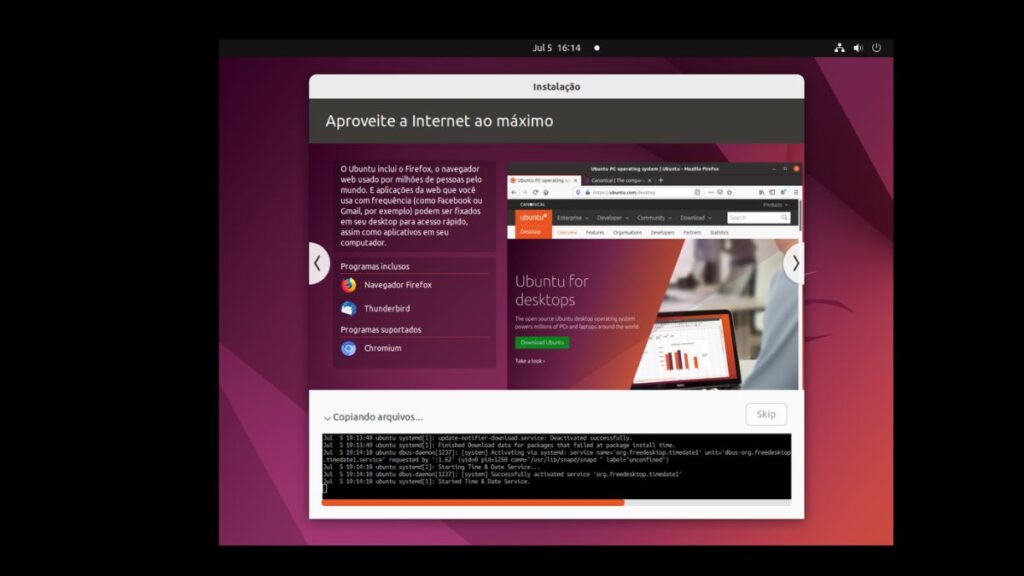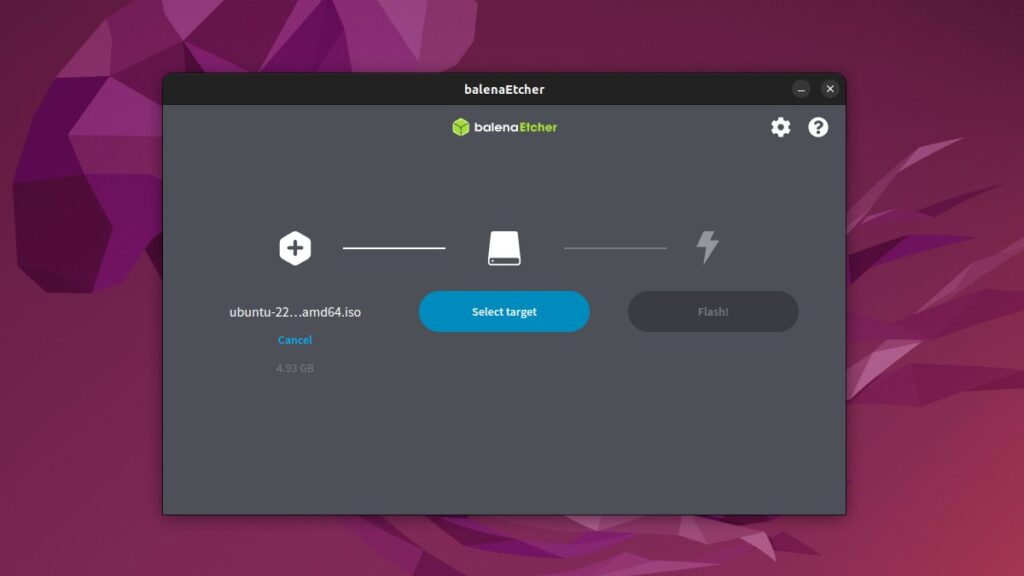Introdução
Se você está enfrentando problemas durante a instalação do Ubuntu, não se preocupe! Neste guia, vamos explorar algumas soluções comuns para ajudá-lo a resolver esses problemas. Vamos abordar desde erros de inicialização até questões relacionadas a drivers e hardware. Com as soluções corretas, você poderá concluir a instalação do Ubuntu com sucesso e desfrutar de um sistema operacional confiável e poderoso. Vamos começar!
Índice
- Problema 1: Erro de inicialização do Ubuntu
- Problema 2: Tela preta durante a instalação
- Problema 3: Problemas de reconhecimento de hardware
- Problema 4: Falha na detecção da rede Wi-Fi
- Problema 5: Incompatibilidade de drivers de vídeo
- Problema 6: Particionamento de disco incorreto
- Problema 7: Falha na atualização do sistema após a instalação
- Problema 8: Erros relacionados à senha de usuário
1. Problema 1: Erro de inicialização do Ubuntu
Se você está enfrentando um erro de inicialização ao tentar instalar o Ubuntu, experimente as seguintes soluções:
- Verifique a integridade do arquivo ISO que você baixou. Certifique-se de que o arquivo não esteja corrompido ou incompleto.
- Verifique as configurações de inicialização do seu computador e certifique-se de que o pendrive ou DVD de instalação esteja configurado como a primeira opção de inicialização.
- Desative o modo UEFI e tente novamente a instalação. Alguns computadores têm problemas de compatibilidade com o modo UEFI, e desativá-lo pode resolver o erro de inicialização.
2. Problema 2: Tela preta durante a instalação
Se você está vendo uma tela preta durante a instalação do Ubuntu, tente as seguintes soluções:
- Pressione a tecla F6 durante o menu de inicialização e adicione “nomodeset” ao final do comando. Isso ajudará a evitar problemas de compatibilidade com drivers de vídeo.
- Certifique-se de que a imagem ISO do Ubuntu que você baixou seja compatível com o hardware do seu computador. Alguns problemas de tela preta podem ocorrer devido à falta de suporte a determinados drivers de vídeo.
- Experimente outras opções de inicialização, como “acpi=off” ou “nouveau.modeset=0”, dependendo do seu hardware e configuração específicos.
3. Problema 3: Problemas de reconhecimento de hardware
Caso o Ubuntu não reconheça corretamente o hardware do seu computador, siga estas soluções:
- Verifique seos drivers necessários estão instalados. Acesse as configurações do Ubuntu e verifique se há drivers disponíveis para o hardware específico do seu computador. Se necessário, instale-os manualmente.
- Atualize o sistema operacional para a versão mais recente. Muitas vezes, as atualizações incluem correções e melhorias para o reconhecimento de hardware.
- Pesquise na comunidade do Ubuntu e fóruns de suporte por soluções específicas para o seu hardware. Outros usuários podem ter enfrentado problemas semelhantes e compartilhado suas soluções.
4. Problema 4: Falha na detecção da rede Wi-Fi
Se o Ubuntu não estiver detectando a rede Wi-Fi durante a instalação, experimente estas soluções:
- Certifique-se de que o adaptador Wi-Fi esteja ativado no seu computador. Alguns laptops têm um interruptor físico ou uma combinação de teclas para ativar e desativar o Wi-Fi.
- Verifique se a senha da rede Wi-Fi está correta. Digite-a novamente para garantir que não haja erros de digitação.
- Conecte-se à internet usando uma conexão com fio durante a instalação. Após a instalação do Ubuntu, você pode tentar solucionar o problema da rede Wi-Fi.
5. Problema 5: Incompatibilidade de drivers de vídeo
Se você estiver enfrentando problemas de exibição após a instalação do Ubuntu, pode ser devido à incompatibilidade dos drivers de vídeo. Considere as seguintes soluções:
- Verifique se os drivers de vídeo corretos estão instalados. Acesse as configurações do Ubuntu e verifique se há drivers disponíveis para a sua placa de vídeo. Instale-os, se necessário.
- Experimente diferentes versões dos drivers de vídeo. Alguns drivers podem funcionar melhor do que outros para o seu hardware específico.
- Pesquise na comunidade do Ubuntu por soluções específicas para a sua placa de vídeo. Outros usuários podem ter encontrado soluções alternativas para lidar com problemas de incompatibilidade.
6. Problema 6: Particionamento de disco incorreto
Se você encontrar problemas durante o particionamento do disco durante a instalação do Ubuntu, considere as seguintes soluções:
- Certifique-se de selecionar a opção correta de particionamento durante a instalação. Se você não tiver certeza, escolha a opção de instalação “Ao lado de outros sistemas operacionais” para permitir que o Ubuntu gerencie o particionamento automaticamente.
- Se você deseja fazer um particionamento personalizado, verifique se está familiarizado com os conceitos de particionamento do Ubuntu. Caso contrário, é recomendável deixar o Ubuntu gerenciar o particionamento automaticamente.
- Faça backup dos seus dados importantes antes de realizar qualquer operação de particionamento. Isso garantirá que você não perca nenhum dado importante durante o processo.
7. Problema 7: Falha na atualização do sistema após a instalação
Se você estiver enfrentando problemas ao atualizar o sistema após a instalação do Ubuntu, tente as seguintes soluções:
- Certifique-se de estar conectado à internet para permitir a atualização do sistema. Verifique a conexão e tente novamente.
- Execute o comando “sudo apt-get update” no terminal para atualizar a lista de pacotes disponíveis.
- Em seguida, execute o comando “sudo apt-get upgrade” para atualizar os pacotes instalados no seu sistema.
- Se o problema persistir, verifique se há erros ou mensagens de aviso durante o processo de atualização. Pesquise na comunidade do Ubuntu por soluções específicas para o seu problema.
8. Problema 8: Erros relacionados à senha de usuário
Se você estiver tendo problemas com a senha de usuário durante a instalação do Ubuntu, tente as seguintes soluções:
- Certifique-se de digitar corretamente a senha. A senha diferencia maiúsculas de minúsculas, portanto, preste atenção à digitação.
- Se você esqueceu sua senha, pode redefini-la seguindo as instruções de recuperação de senha do Ubuntu. Geralmente, envolve reiniciar o sistema em modo de recuperação e redefinir a senha do usuário.
Conclusão
Esperamos que este guia tenha sido útil para ajudá-lo a resolver problemas comuns durante a instalação do Ubuntu. Lembre-se de que a resolução de problemas pode exigir tentativa e erro, e é importante seguir as instruções com cuidado. Se você ainda estiver enfrentando problemas, não hesite em buscar ajuda na comunidade do Ubuntu ou em fóruns de suporte. O Ubuntu é um sistema operacional poderoso e versátil, e com as soluções corretas, você poderá aproveitar todos os seus benefícios.
Perguntas Frequentes
1. Como faço para obter suporte adicional para problemas de instalação do Ubuntu?
Você pode obter suporte adicional para problemas de instalação do Ubuntu pesquisando na comunidade do Ubuntu, participando de fóruns de suporte ou entrando em contato com a equipe de suporte do Ubuntu.
2. O que devo fazer se nenhuma das soluções funcionar para o meu problema de instalação do Ubuntu?
Se nenhuma das soluções fornecidas neste guia resolver o seu problema de instalação do Ubuntu, é recomendável buscar ajuda na comunidade do Ubuntu ou em fóruns de suporte. Outros usuários e especialistas podem fornecer orientações específicas para o seu problema.
3. Posso instalar o Ubuntu ao lado de outros sistemas operacionais?
Sim, o Ubuntu suporta a instalação ao lado de outros sistemas operacionais, como o Windows. Durante a instalação, você pode escolher a opção de instalação “Ao lado de outros sistemas operacionais” para criar um dual boot e selecionar o sistema operacional ao iniciar o computador.
4. O Ubuntu é compatível com todos os computadores?
O Ubuntu é compatível com a maioria dos computadores, mas pode haver casos em que determinado hardware não seja totalmente suportado. Antes de instalar o Ubuntu, verifique os requisitos de sistema e verifique se há compatibilidade com o seu hardware específico.
5. Como faço para atualizar o Ubuntu para a versão mais recente?
Você pode atualizar o Ubuntu para a versão mais recente executando o comando “sudo apt-get update” e “sudo apt-get upgrade” no terminal. Isso atualizará o sistema operacional para a versão mais recente disponível nos repositórios oficiais do Ubuntu. Certifique-se de fazer backup dos seus dados importantes antes de realizar a atualização